设备跟踪功能默认关闭,您需要使用Microsoft 帐户启用它。好吧,微软可能会在未来几天内为此功能添加更多功能。此功能似乎不像智能手机位置跟踪器那样工作,因为它需要开机并连接到互联网才能发送确切位置。由于设备始终连接到网络并具有数据连接,因此可以轻松跟踪智能手机的位置。
跟踪您的Windows 10 PC 或平板电脑
因为Windows 10 PC 或平板电脑没有保护功能,所以很容易为小偷清除数据。此外,如上所述,默认情况下跟踪器是关闭的。让我们看看如何启用设备跟踪器并连接到Microsoft 帐户。
启用设备跟踪器
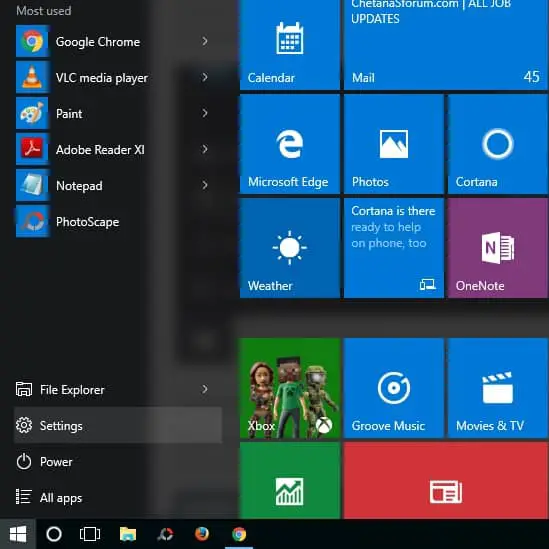
- 打开“开始”菜单,然后单击PC 中的“设置”选项。
- 屏幕上将出现一个设置窗口。单击“设置”窗口中的“更新和安全”。然后更新和设置部分将在设置窗口中打开。
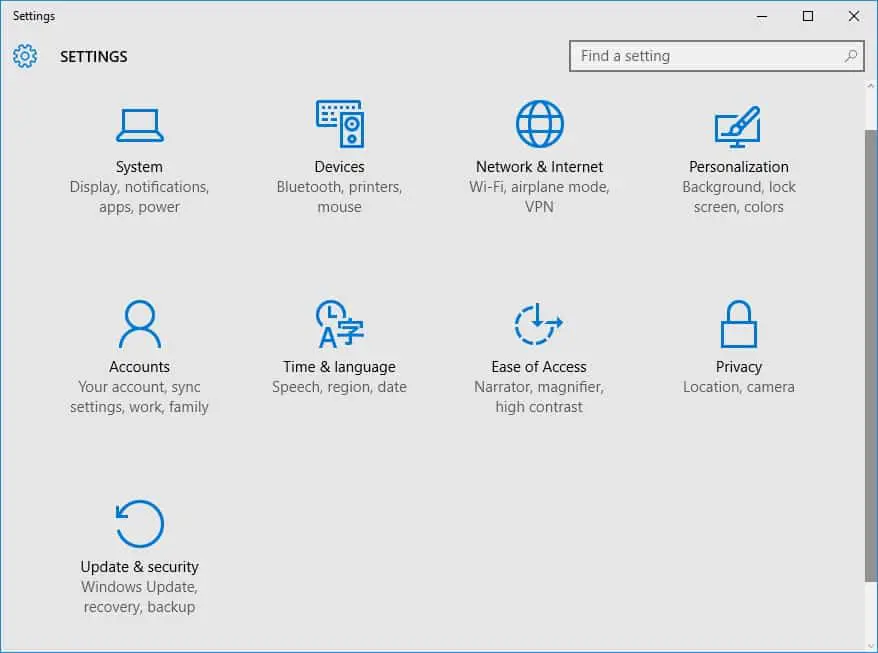
- 单击“查找我的设备”选项卡。您需要有一个活动的Microsoft 帐户才能跟踪设备。如果没有,请创建一个新帐户。
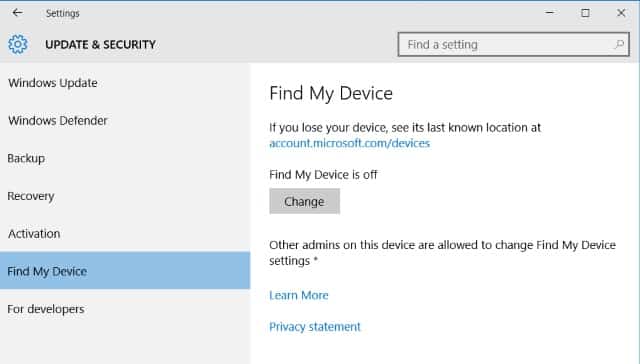
- 现在单击“查找我的设备”下的“更改”按钮已关闭以启用跟踪功能。将“定期保存我的设备位置”按钮切换为“开”以自动将设备位置自动发送给Microsoft。这将帮助您在设备未通电时找到设备的最后一个已知位置。
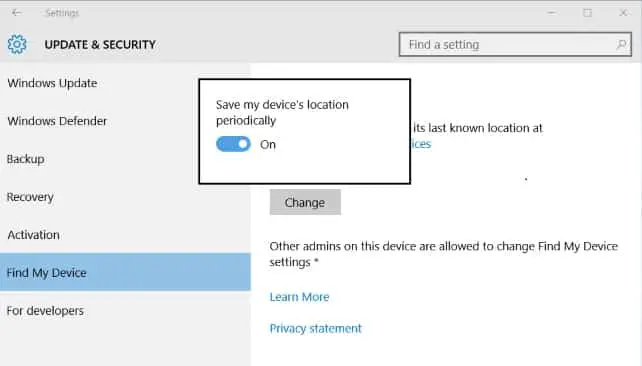
追踪您丢失的设备
- 在Web 浏览器中打开 account.microsoft.com/devices链接以开始跟踪丢失的设备。
- 单击“登录”按钮以使用Microsoft 帐户登录并查看注册到Microsoft 帐户的设备列表。
- 您可以在设备名称旁边查看上次查看位置的设备列表。
- 单击“查找我的设备”链接,您将能够在地图上跟踪您的设备。如果笔记本电脑已开机并连接到Internet,其位置将定期更新。
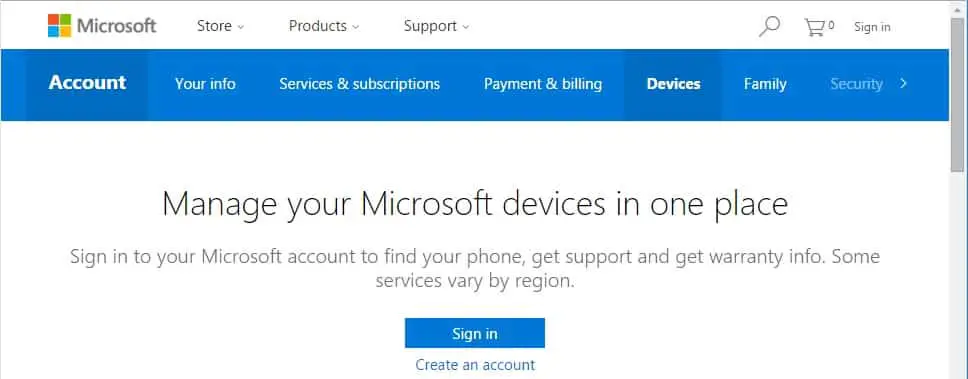
微软计划将其大部分Windows 10 移动功能引入其桌面版本。预计在即将到来的更新中将添加更多功能。
如果您觉得这篇文章有用,请与您的同行分享。

![在Windows 10 上设置Cox 电子邮件[使用Windows Mail 应用程序] 在Windows 10 上设置Cox 电子邮件[使用Windows Mail 应用程序]](https://infoacetech.net/wp-content/uploads/2021/06/5796-photo-1570063578733-6a33b69d1439-150x150.jpg)
![修复Windows Media Player 问题[Windows 8 / 8.1 指南] 修复Windows Media Player 问题[Windows 8 / 8.1 指南]](https://infoacetech.net/wp-content/uploads/2021/10/7576-search-troubleshooting-on-Windows-8-150x150.jpg)
![修复Windows 更新错误0x800703ee [Windows 11/10] 修复Windows 更新错误0x800703ee [Windows 11/10]](https://infoacetech.net/wp-content/uploads/2021/10/7724-0x800703ee-e1635420429607-150x150.png)




![在Windows 中启动命令提示符[7 种方法] 在Windows 中启动命令提示符[7 种方法]](https://infoacetech.net/wp-content/uploads/2021/09/%E5%95%9F%E5%8B%95%E5%91%BD%E4%BB%A4%E6%8F%90%E7%A4%BA%E7%AC%A6-150x150.png)



